클라우드플레어 (Cloudflare) 화이트 아이피 등록 방법
이번 글에서는 클라우드 플레어 화이트 아이피 등록 방법에 대해서 알아보려고 합니다.
보통 화이트아이피가 필요한 곳은 관리자(어드민) 사이트인데, 워드프레스나 혹은 내가 개발한 사이트에 상품을 등록하거나 재고, 회원을 관리하는 곳인 어드민페이지에 내가 허용한 ip 외에는 접속이 불가능하게 해야 보안에 좋은데요.
서버에서 엔진엑스나 혹은 백엔드에서 특정 아이피 제외하거 요청을 거절하는 로직을 넣어 놓을 수도 있지만 클라우드플레어에서 간단하게 할 수 있는 방법이 있어 한번 정리해보려고 합니다.
먼저 내가 사용하고 있는 도메인 DNS서버가 클라우드플레어여야 하는 점은 참고 바랍니다!
클라우드 플레어 화이트아이피 등록하기
먼저 클라우드플레어 사이트에 접속합니다.

접속후 로그인을 하면 대시보드에 내가 관리하고 있는 도메인 목록이 뜨는데 화이트 아이피 등록할 도메인을 클릭해 주세요.

다음은 사이드바에 Security 탭에 있는 Security rules를 클릭해 줍니다.
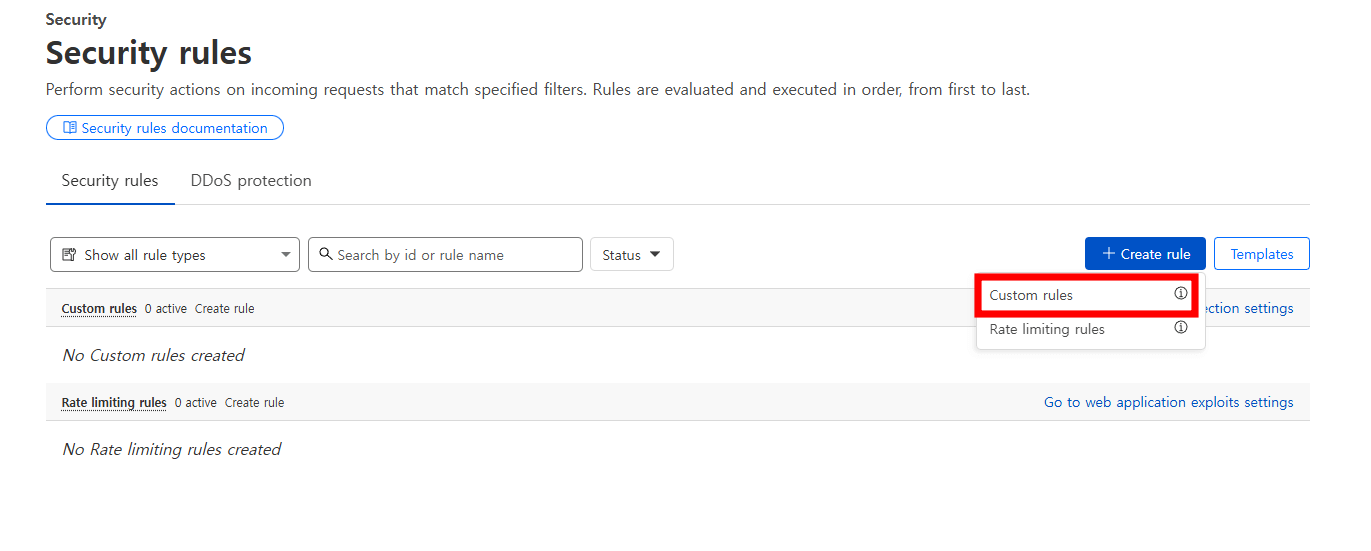
Security rules로 이동했다면 오른쪽에 Create rule 버튼을 클릭 후 Custom rules버튼을 클릭해 주세요
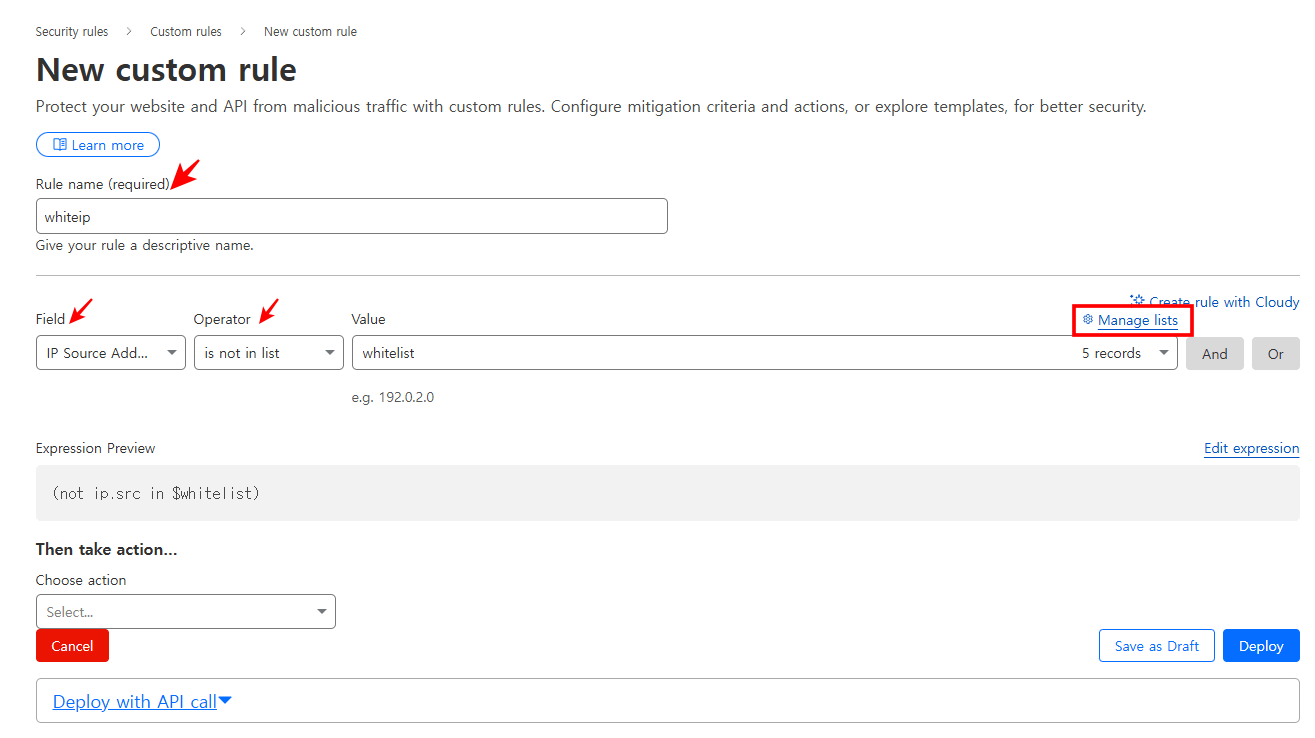
그럼 차례대로 rule 라벨을 입력해 주고,
Field : Ip Source Address
Operator : in not in list를 클릭해 주세요.
in not in list는 아이피 리스트에 등록되어 있는 아이피들만 접속을 허용한다는 옵션입니다.
하나의 아이피만 등록하실 경우에는 does not equal 등 다른 옵션으로 선택하면 되는데 보통은 리스트로 관리하는 게 더 편할 거예요.
Operator까지 설정이 됐다면 list를 설정해 주기 위해 Manage lists 버튼을 클릭해 줍니다.
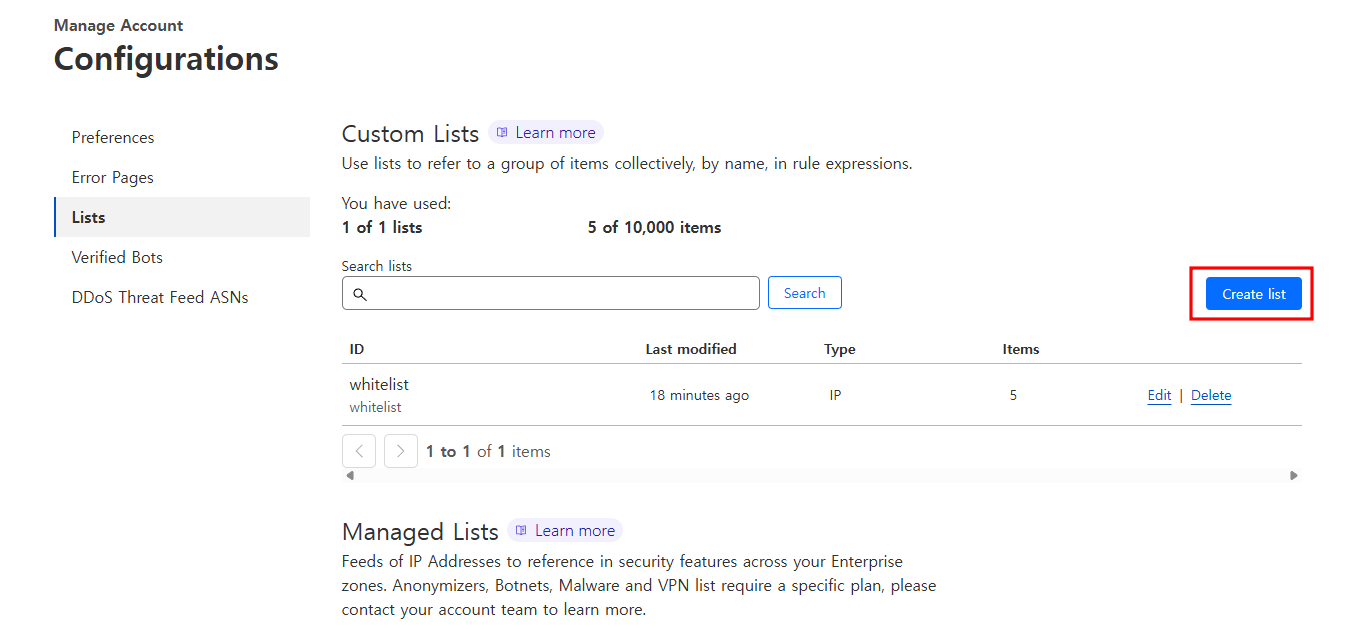
저는 이미 등록해 놓은 list가 있는데 없으신 분들은 Create list 버튼을 클릭해 주세요
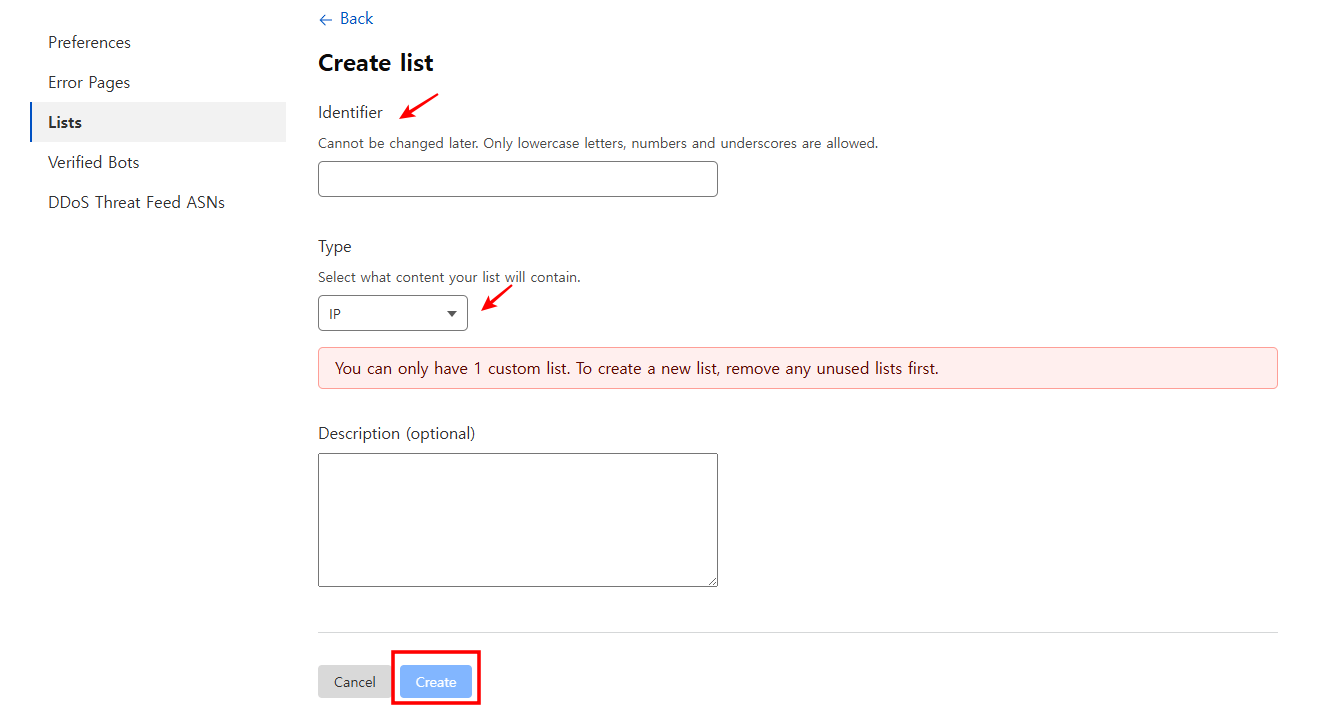
이름과 Type엔 ip로 설정 후 Create 버튼 클릭
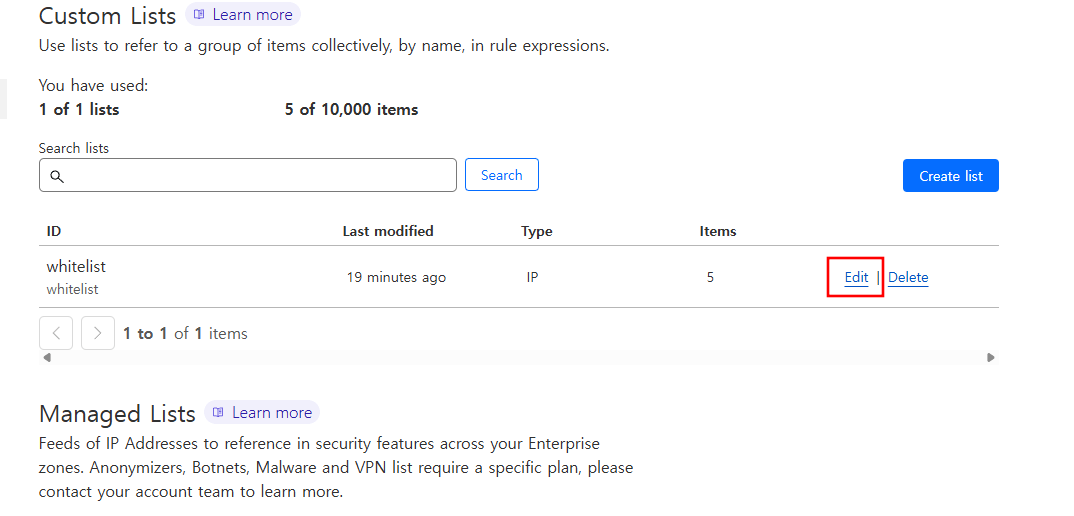
list 그룹 생성이 완료되면 Edit 버튼을 클릭합니다.

여기서 Add items를 클릭해 줍니다.

접속 허용할 ip를 입력해 준 뒤 add to list를 클릭해 주세요.
그리고 다시 Custom rule 화면으로 이동합니다.
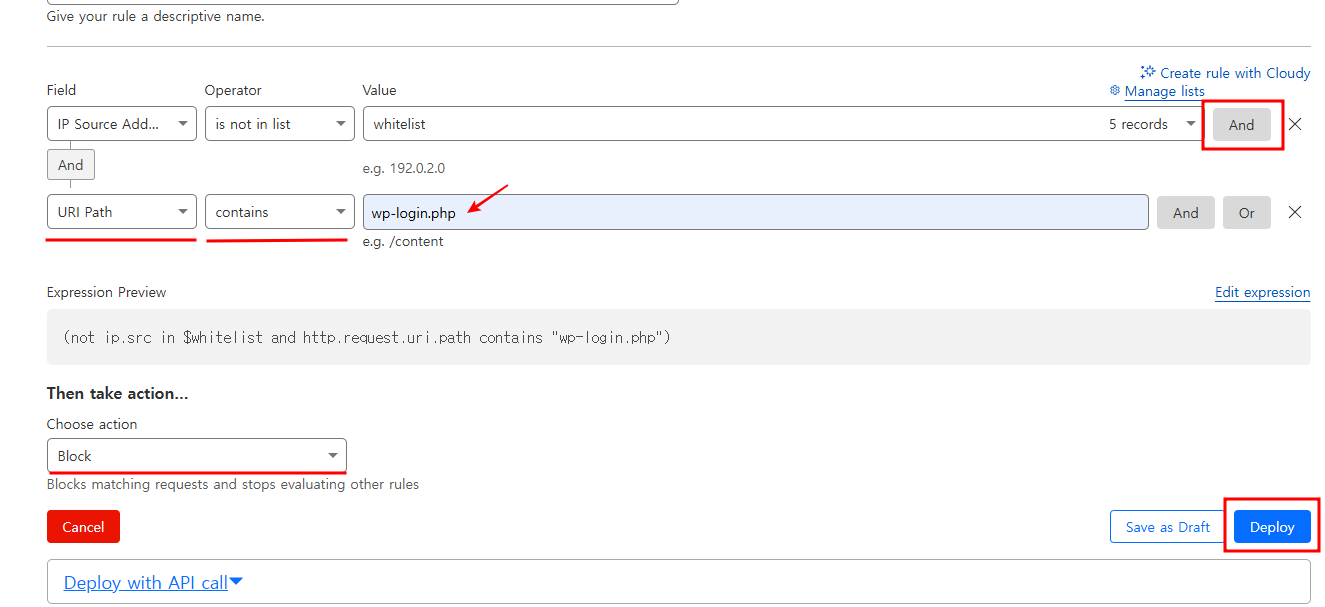
여기서 list 설정이 끝났으니 And 버튼을 눌러 차단할 패턴을 설정해 주시면 되는데요.
워드프레스 로그인 페이지로 예를 들자면
Field : URL Path
Operator : contains
Value: wp-login.php
이렇게 설정 시 요청 경로에 wp-login.php가 포함되어 있으면 내가 등록한 화이트 아이피 이외 모든 아이피는 차단됩니다.
워드프레스는 동일하게 위 설정과 동일하게 설정해 주시면 되고,
Field : URL Path
Operator : starts with
Value: /wp-admin
이런 식으로 설정시에는 경로 시작이 /wp-admin 으로 시작해야 화이트 아이피 적용이 등록됩니다
마지막으로 도메인 주소 a레코드 등으로 화이트 아이피 차단하시려면
Field : hostname
Operator : starts with
Value: admin.
이런식으로 설정해 주시면 됩니다. admin.으로 시작하는 요청은 지정된 아이피만 접속가능하게 해주는 설정입니다!
여기까지 끝났으면 choose action에서 block를 설정하신 뒤 deploy 하면 완료입니다.

마지막 테스트로 등록되지 않은 ip로 접속 시 위와 같은 화면이 뜨면 정상적으로 화이트 ip가 등록된 겁니다.
마무리
관리자 페이지는 항상 보안에 신경을 많이 써야 하고 클라우드 플레어를 이용하면 이런 기능들을 편하게 사용할 수 있어서 참 좋은 것 같습니다. 다음에는 가비아나 카페 24에서 사용하고 있는 도메인의 DNS 서버를 클라우드 플레어로 이동하는 방법에 대해서 정리해 보겠습니다